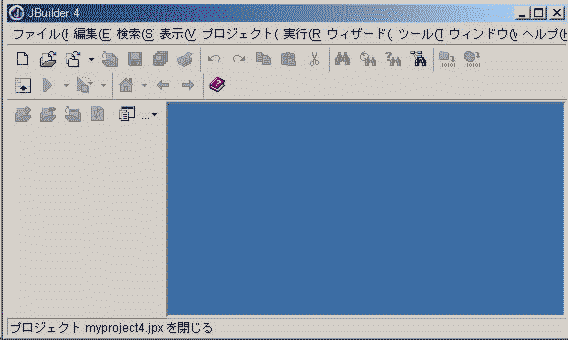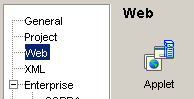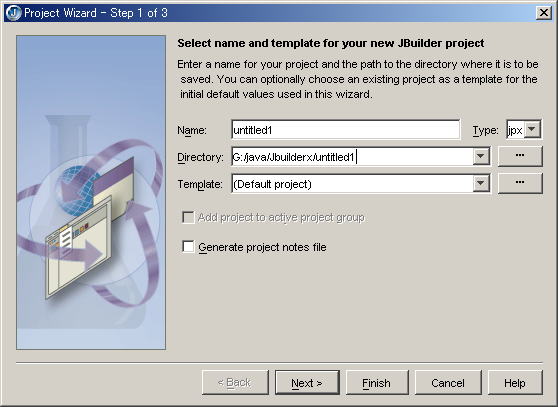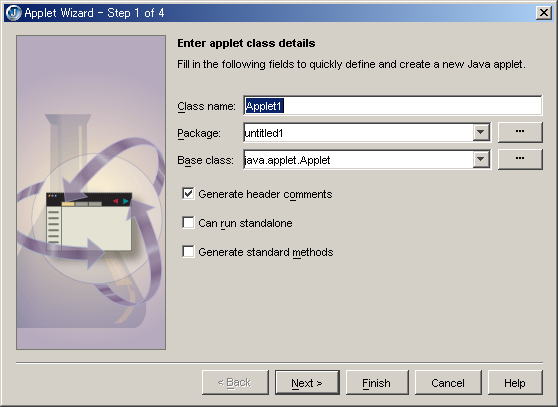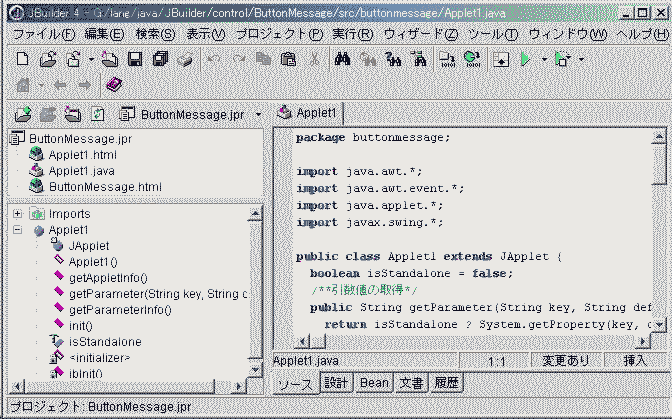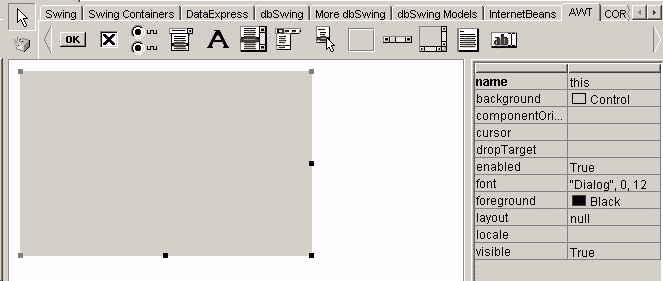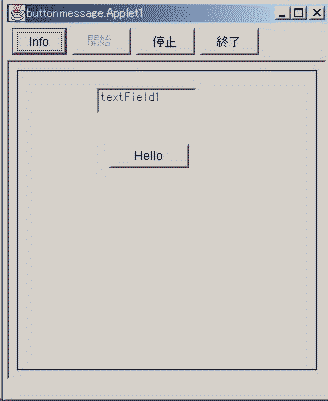JBulderによるアプレットの作成
- 始めに
- Jbuilderとは
Jbuilder Foundation7はGUI形式でJavaプログラムを開発する(営利目的でなければ無料で利用できる)統合環境です。最近の版はJbuilderXですが、古い版でも基本的な機能は同じです。
- 起動
JBuilderを起動します。ウインドウが出現するまでに少し時間がかかります。起動すれば、実行は心配するほど遅くありません。
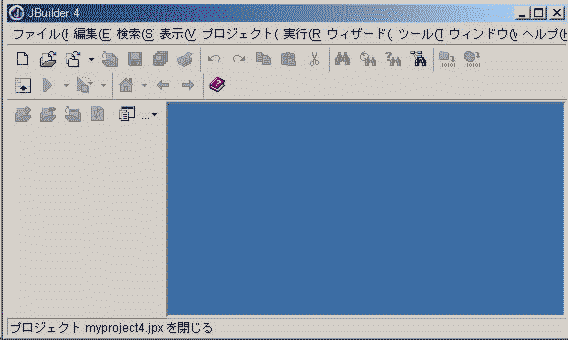
- 必要なら閉じる
起動時には、直前に実行したプロジェクトが組み込まれています。必要なら、ファイルメニューの「プロジェクトを閉じる」でプロジェクトを閉じます。
- 文字サイズ
表示される文字サイズが適当でない場合、ツールメニューのエディタ設定で、表示を選択します。ここで、フォントを読み込むのにずいぶん時間がかかります(2杯目のコーヒーでも飲みますか?)。フォントが読めたら、Fontファミリとサイズを指定します。MSゴシックの16あたりがおすすめです。
- 新規アプレットを作成する
- アプレットの作成例
Jbuilderでアプレット(webで実行できるJavaプログラム)を作成する方法を紹介します。ここでは、ボタンを押すとテキスト表示窓に文字を表示するアプレットを例として作成します。
- 閉じる
Jbuilderは直前のプロジェクトを自動的に読み込みます。必要なら、「プロジェクトを閉じる」ですべてのプロジェクトを閉じてください。
- プロジェクトの生成
- 新規
ファイルメニューの「新規」を選択します。「新規プロジェクト」ではありません。JbuilderXでは、ObjectGallaryが開きます。Webメニューからアプレットを選択します。アプリケーションの場合、GeneralからApplicationを選択します。
アプレットを選択してOKボタンを押します。
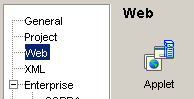
- ウイザード
ウイザードが開始され、ダイアログがでます。プロジェクトを保存するパス(Directory)とプロジェクト名(name)を設定します。他は変更不要です。ルートパスのフォルダにプロジェクトのフォルダが配置されます。「次へ」をクリックします。
- 1/3
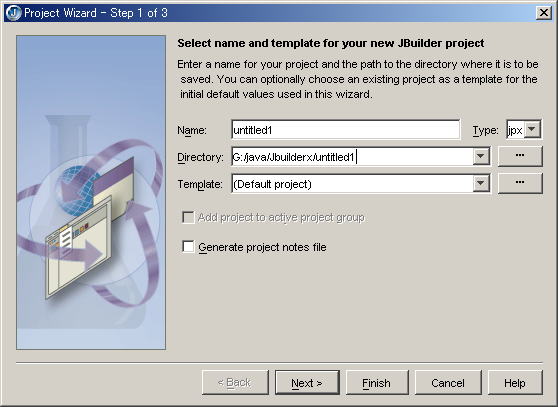
- 2/3
JDKやライブラリの指定が出来ますが、とりあえず、変更不要です。「次へ」をクリックします。
- 3/3詳細情報
必須の情報ではありません。省略可能です。「次へ」をクリックします。
- アプレットウイザード
アプレットウイザードが現れます。必要なら変更出来ますが、慣れないうちは変更不要です。パッケージは標準設定されます。「can
run standAlone」にチェックすると、アプリケーションとしても実行可能なようmainを含むソースが追加されます。
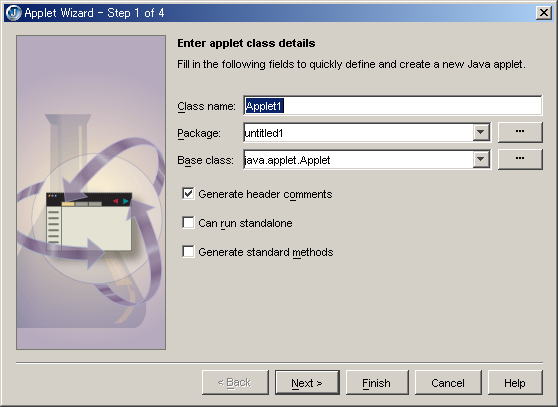
- 引数
ホームページからの引数が必要な場合設定します。ここでは、「終了」します。
- プログラム開始
これで、準備完了です
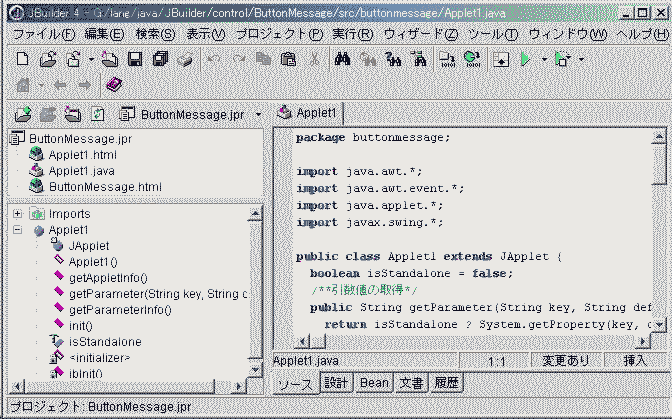
- 作成するプログラム
ここでのアプレットの目的は、ボタンを押すとメッセージを表示することです。実行画面は下の方にあります。
- 部品配置
Jbuilderなどの開発環境の利点の一つは、部品配置を視覚的に行うことができる点です。部品とは、文字表示をするテキストボックス、実行を指示するボタン、大きさを設定するスライダ、選択を行うチェックボックスなどのGUI部品を意味します。統合環境では、グラフィックで表示された部品を選択し、実行用ウインドウに貼り付けることで、部品が利用できるようになります。
部品の属性は、プロパティウインドウで、ボタンを押した時に呼び出すメソッドはイベントウインドウで設定することができます。
- 設計タブ
- AWTを指定
右下にある設計タブを押します。ダイアログウインドウが表示されます。まず、右上のタブで利用するライブラリをswingからAWTに切り替えます。右のメニューで、「layout」をnullに変更します。これは、配置をGUIで自由に設定することを指定します。
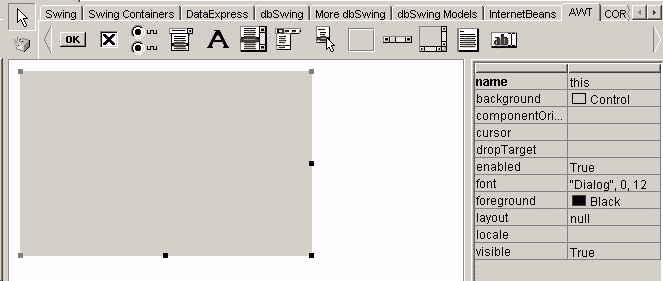
- AWTを選択する理由
AWTは初期に開発された部品パッケージで、機能は新しいパッケージほど多くありませんが、少し古いブラウザでも表示が可能です。swingなどの新しいパッケージを表示するには、Javaの実行環境を更新する必要があります。
- 部品の配置
一番右の「textField]を選択し、配置ウインドウでドラッグして領域を定めます。
どうように、一番左のボタンを選択し、配置ウインドウでドラッグしてボタンを作成します。
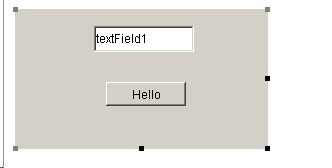
- ボタンの設定
ボタンを選択状態とし、右のプロパティで、labelを「hello]に変更します。次に左下のイベントイベントタブを押し、一番上の「actionPerformed]をダブルクリックします。これで、画面が切り替わり、
void button1_actionPerformed(ActionEvent e) { } 関数の編集が可能になります。
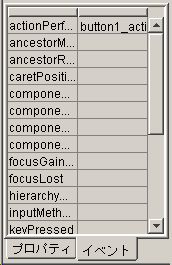
- プログラム
- button1_actionPerformed
これは、ボタン1が押された時に呼び出される関数です。次のように、テキストフィールドクラスの文字列を設定する関数
textField1.setText("hello");
を呼び出します。textField1は表示するオブジェクトを示し、setTextはそれに対するメソッド(Cの関数に相当します)です。
void button1_actionPerformed(ActionEvent e) {
textField1.setText("hello");
}
- 入力補助機能
クラスのインスタンスを入力し、"." を入力すると、そのクラスで利用できるメソッド、変数が表示されます。詳しい綴りを記憶していなくても、メニューから選択することで、入力できます。
- エラー指示
多くのエラーは、コンパイルしないでも、入力段階で表示されます。
- 括弧の対応付け
括弧の一方にカーソルを置くと、対応する括弧が表示されます。
- 実行
- 実行
実行メニューから「プロジェクト」の実行を選択します。
以下のようなウインドウがでます。ボタンを押すと、メッセージが表示されれば成功です。(簡単でしょ?)
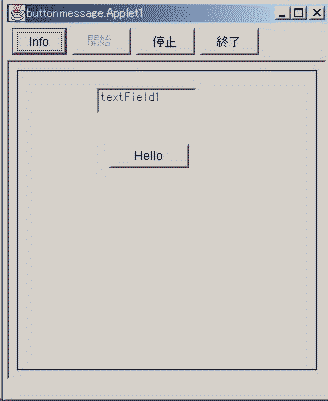
- 修正
このままでは、一度ボタンを押すと、変化が無くなります。プログラムを修正します。
- 変数宣言
applet1クラスの先頭にある宣言部に、Countの宣言を追加します。
public class Applet1 extends JApplet {
boolean isStandalone = false;
TextField textField1 = new TextField();
Button button1 = new Button();
int Count;//追加
- initメソッド
initメソッドで、Countを初期化します。init()メソッドはアプレットを実行するとき、最初に呼び出されるメソッドです。
public void init() {
try {
j bInit();
}
catch(Exception e) {
e.printStackTrace();
}
Count=0;//追加
}
- button1_actionPerformed()メソッドの修正
次のように、countの値で、表示するメッセージを切り替えます。プログラムの構文は言語Cと同じです。
void button1_actionPerformed(ActionEvent e) {
if(Count==0) {
textField1.setText("hello Java");Count=1;}
else{
textField1.setText("Jbuilder");Count=0;}
}
- 実行(ブラウザ)
helloボタンを押します。二つのメッセージが交互に現れます。
トップに戻る